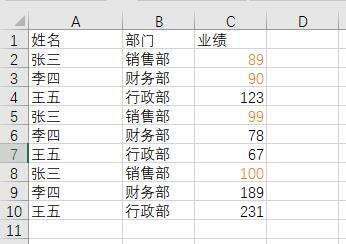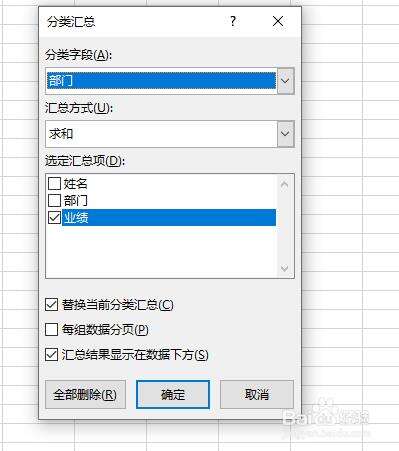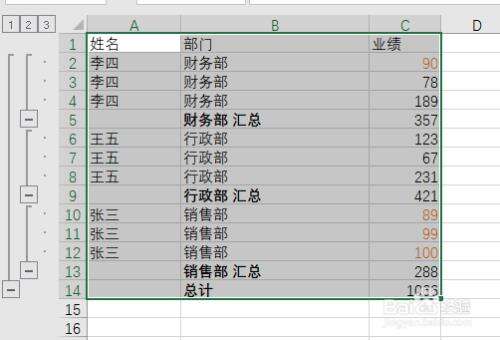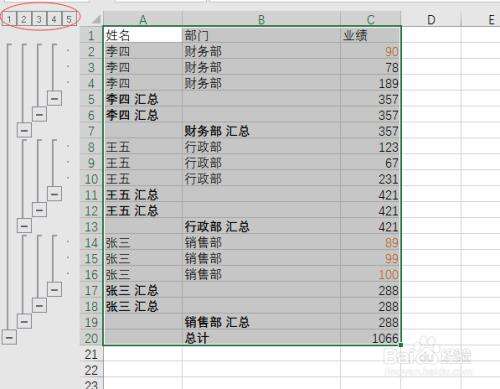excel多级汇总设置步骤分享
办公教程导读
收集整理了【excel多级汇总设置步骤分享】办公软件教程,小编现在分享给大家,供广大互联网技能从业者学习和参考。文章包含348字,纯文字阅读大概需要1分钟。
办公教程内容图文
二、先按部门和姓名进行排序,然后再点击数据|分类汇总
三、打开分类汇总窗口后,进行如下设置
四、点确定,完成一级分类汇总,效果如下图所示。
五、然后再次打开分类汇总窗口,将分类字段设置为“姓名”,并不勾选“替换当前分类汇总”前面的复选框,再点确定。
六、这样就完成了二级分类汇总。左上方的按钮我们可以看到由原来的三个变成了五个。
办公教程总结
以上是为您收集整理的【excel多级汇总设置步骤分享】办公软件教程的全部内容,希望文章能够帮你了解办公软件教程excel多级汇总设置步骤分享。
如果觉得办公软件教程内容还不错,欢迎将网站推荐给好友。